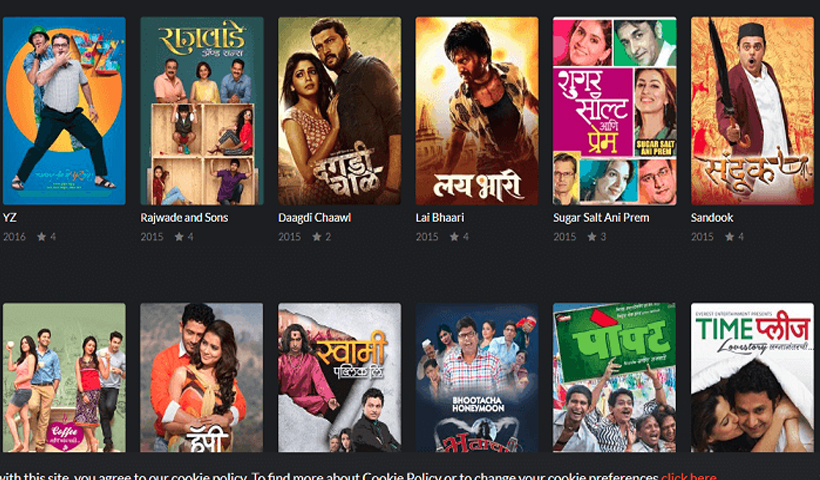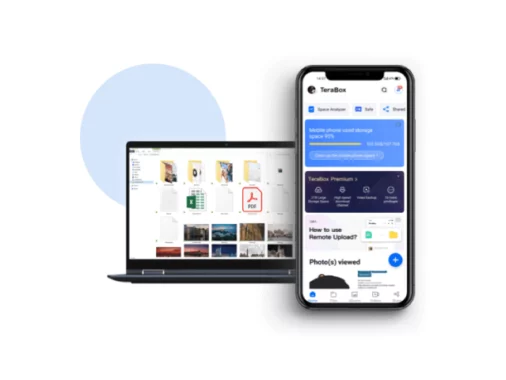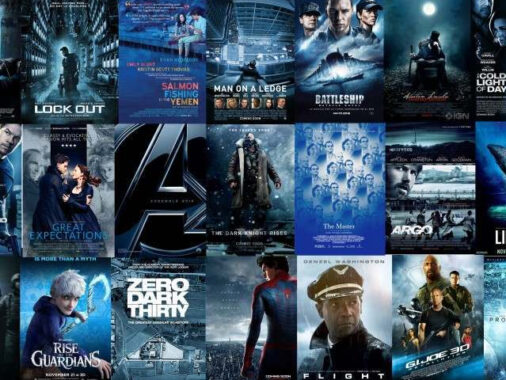यदि आपके पास एक जीमेल अकाउंट है जिसे आप अब नहीं चाहते हैं, चाहे वह किसी ऐसे व्यवसाय के लिए हो जो अब मौजूद नहीं है। जब आप कोई Gmail Account हटाते हैं, तो उससे संबद्ध Google खाता नहीं हटाया जाता है। इसका मतलब है कि आप YouTube और डॉक्स जैसे अन्य Google ऐप्स का उपयोग जारी रख सकते हैं।
जीमेल अकाउंट डिलीट करने का मतलब इसमें स्टोर किए गए सभी ईमेल को डिलीट करना भी है। इसके अलावा, आप और कोई भी उस पते पर मेल भेजने या प्राप्त करने में सक्षम नहीं होगा इसलिए अपना जीमेल अकाउंट डिलीट करने से पहले सुनिश्चित करें कि आप अपने निर्णय के बारे में पूरी तरह सुनिश्चित हैं।
यदि आप निश्चित हैं कि आप इसे करना चाहते हैं, तो यहां किसी भी इंटरनेट ब्राउज़र का उपयोग करके अपने पीसी या मैक कंप्यूटर पर एक जीमेल खाते को डिलीट करने का तरीका बताया गया है।
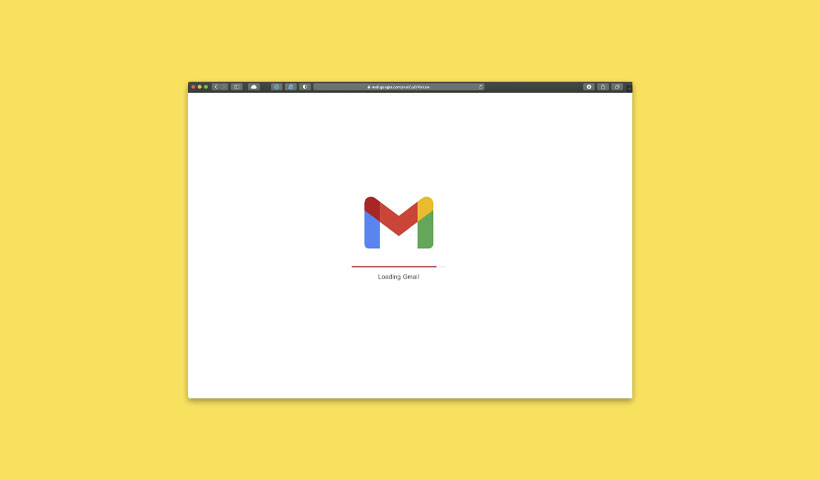
जीमेल अकाउंट डिलीट कैसे करें
यहां जीमेल अकाउंट को डिलीट करने का तरीका बताया गया है। अगर आप अपने Gmail Account को Delete करना चाहते हैं तो नीचे बताये गए पॉइंट्स को फॉलो करें
- Google Account Settings. पृष्ठ पर नेविगेट करें।
- Data & Personalization चुनें।
- दिखाई देने वाले पृष्ठ को स्क्रॉल करें और Download, delete, or make a plan for your data. सेक्शन को चुने
- Delete a service or your account.बटन पर क्लिक करें। (आप अपने संपूर्ण Google खाते (आपके खोज इतिहास, Google डॉक्स, ऐडवर्ड्स और ऐडसेंस के साथ-साथ अन्य Google सेवाओं सहित) को हटाने के लिए Delete Google Account and Data विकल्प भी चुन सकते हैं।)
- फिर, निम्न पृष्ठ पर, Delete a service चुनें।
- आपको अपने खाते में साइन इन करने के लिए कहा जाएगा।
- अगले पृष्ठ पर, उस सेवा का चयन करें जिसे आप हटाना चाहते हैं। जीमेल अकाउंट को हटाने के लिए जीमेल के आगे trashcan icon (🗑) पर क्लिक करें।
- एक ईमेल पता दर्ज करें जो आपके द्वारा बंद किए जा रहे जीमेल खाते से संबद्ध नहीं है। आप Google में साइन इन कैसे करेंगे संवाद बॉक्स में, अपना ईमेल पता दर्ज करें।
- Send Verification Email बटन पर क्लिक करें।
- “आपके लिंक किए गए Google खाते के लिए सुरक्षा चेतावनी” या “जीमेल हटाने की पुष्टि” (no-reply@accounts.google.com) विषय के साथ Google से ईमेल खोलें।
- संदेश में, deletion link पर क्लिक करें।
- उस जीमेल खाते में लॉग इन करें जिसे आप हटाना चाहते हैं।
- ड्रॉप-डाउन मेनू से Gmail हटाने की पुष्टि करें । Yes, I want to delete example@gmail.com को स्थायी रूप से हटाना चाहता हूं।
- Delete Gmail बटन पर क्लिक करें।
- Done बटन पर क्लिक करें।
इन्हें भी देखें
- इंस्टाग्राम अकाउंट डिलीट कैसे करें? जानिये सबसे आसान तरीका
- फेसबुक अकाउंट डिलीट कैसे करें, जानिए आसान तरीका
- व्हाट्सएप्प अकाउंट डिलीट कैसे करें जानिये आसान तरीका
डिलीट किये गए जीमेल अकाउंट के इमेल्स का क्या होता है?
सभी इमेल्स को स्थायी रूप से हटा दिया जाता है। जिसे आप दुबारा Gmail में एक्सेस नहीं कर पाएंगे.
बेशक, अगर आपने Google Takeout या ईमेल प्रोग्राम का उपयोग करके एक कॉपी डाउनलोड की है, तो भी आप इन संदेशों का उपयोग कर सकते हैं।
डिलीट किये गए जीमेल अकाउंट पर भेजे गए ईमेल का क्या होता है?
जो लोग आपके पुराने जीमेल पते पर ईमेल भेजते हैं, उन्हें डिलीवरी फेल होने का मैसेज मिलेगा।
इस ब्लॉग पोस्ट में, हमने जीमेल अकाउंट डिलीट कैसे करते हैं इसके बारे में विस्तार से जानने का प्रयास किया। उम्मीद है इस आर्टिकल को पढने के बाद आप आसानी से जीमेल खाते को डिलीट कर पाएंगे। इस आर्टिकल से संबंधित कोई भी सवाल हो तो नीचे कमेंट बॉक्स में जरुर बताये।
References